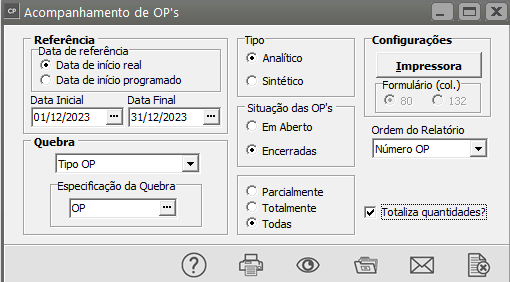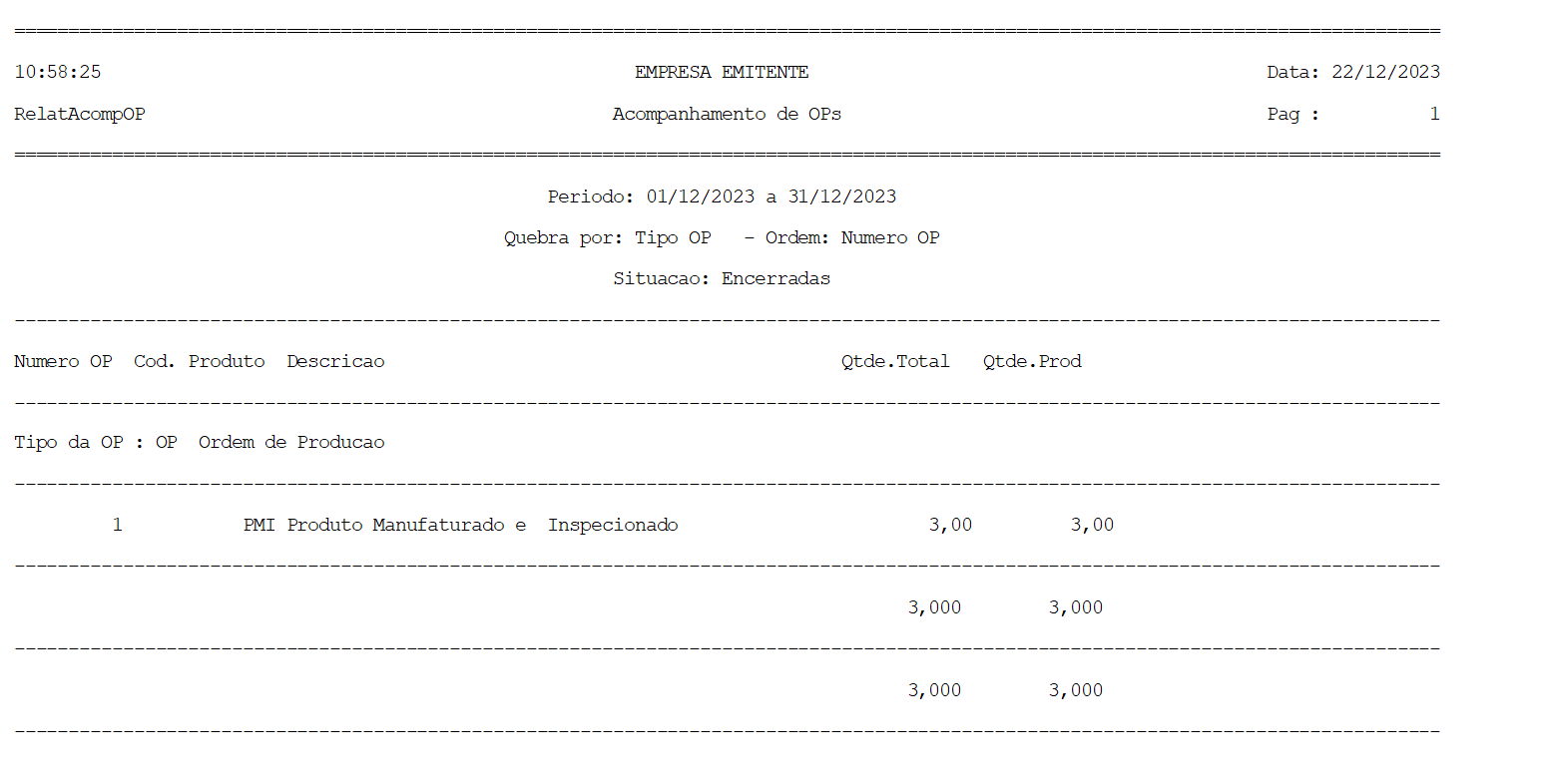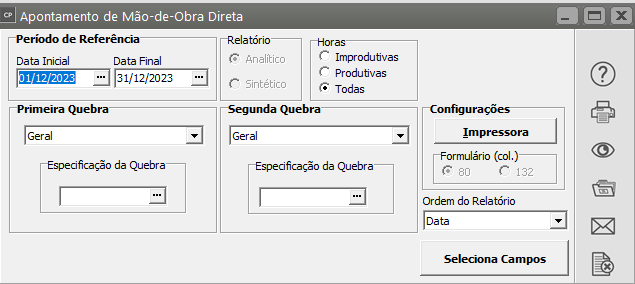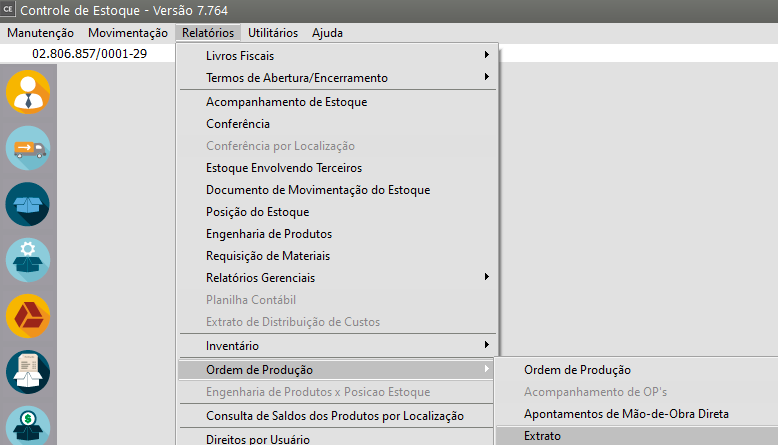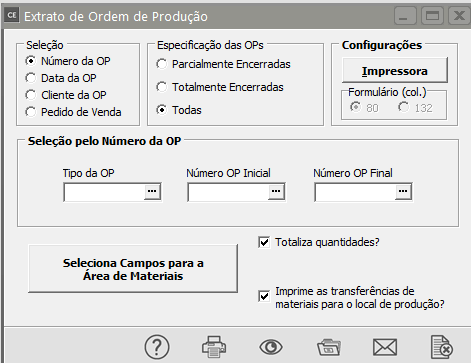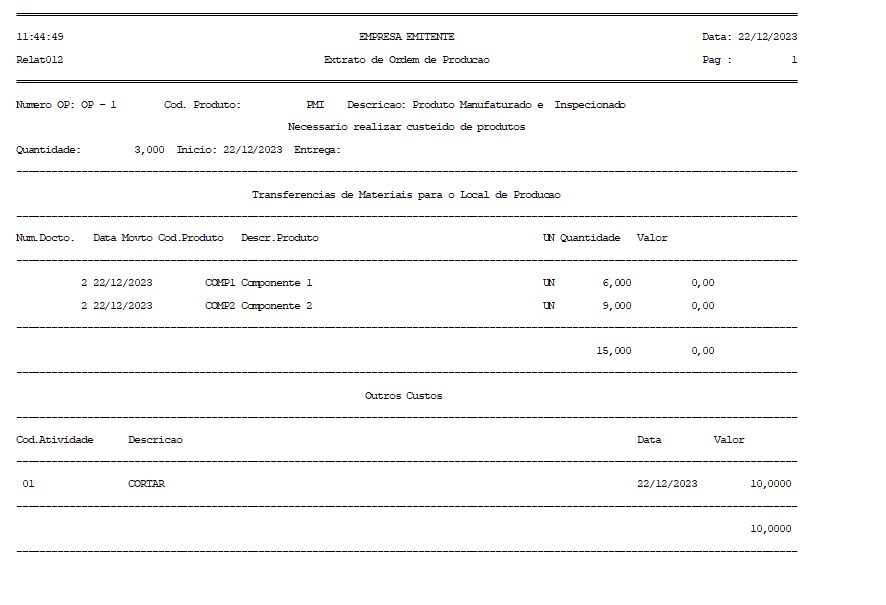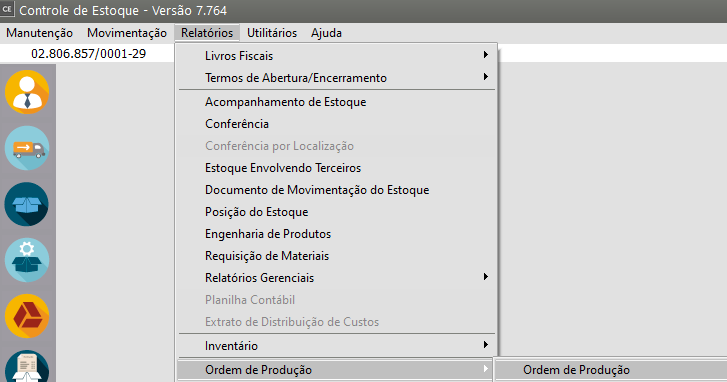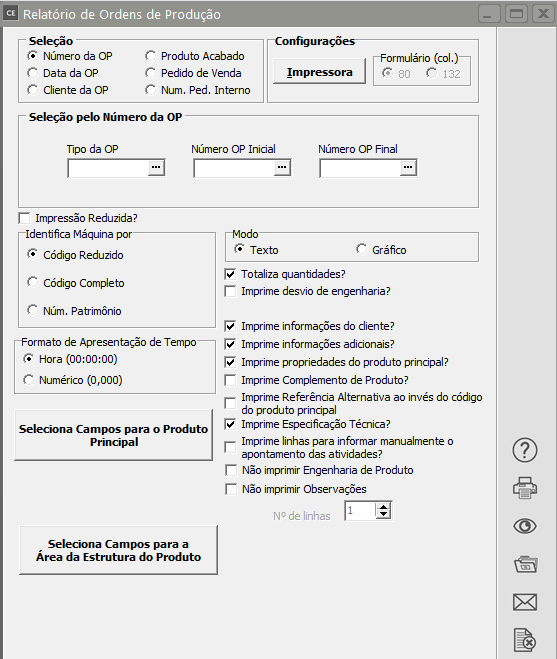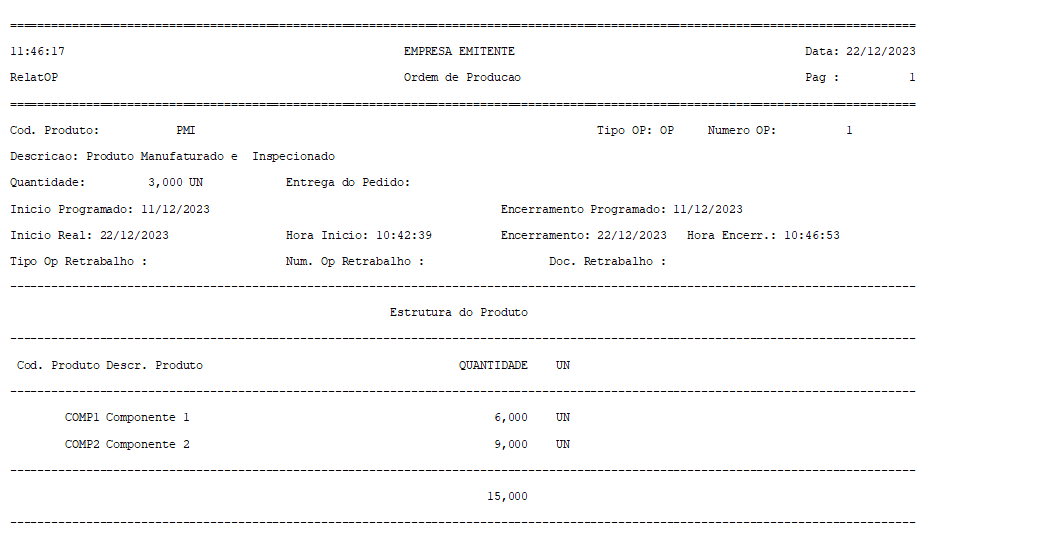Relatórios Gerais de Ordem de Produção
Veja também os Itens:
- Cadastrando Ordens de Produção
- Cadastrando Tipos de Ordem de Produção
- Apontamento de Mão de Obra Direta por Ordem de Produção
- Relatórios Gerais de ordem de produção
- Relatório de Acompanhamento de Ordem de Produção
- Relatório Extrato da Ordem de Produção
- Relatório de Ordem de Produção
- Agregando Outros Custos à Ordem de Produção
- Relatório de Rastreabilidade de Ordem de Produção por Demanda de Venda
- Estornando Componentes de uma Ordem de Produção
- Cadastrando Notificações de Recebimento proveniente de ordem de Beneficiamento Externo
- Outros Custos da Ordem de Produção gerado no PPCP
- Ordem de Produção de Retrabalho para OP ainda em Produção
- Ordem de Produção de Retrabalho para OP Encerrada
- Cadastrando Atividades
- Cadastrando Perdas de Produção
- Cadastrando Situações da Ordens de Produção
- Verificando as Ordens de Produção Planejadas
- Alterando o Status de várias Ordens de Produção
- Verificando a Hierarquia das Ordens de Produção sob Encomenda
- Requisitando Materiais para Ordens de Produção
- Agregando Custos às Ordens de Produção
- Encerrando Ordens de Produção
- Gerenciando Ordens de Produção
- Relatório Comparativo de OP's Atrasadas
- Listagem de Ordens de Produção
- Relatórios Gerais de Ordem de Produção
- Relatório de Apontamento de Mão de Obra Direta
- Relatório de Engenharia das Ordens de Produção X Posição do Estoque
1) Acompanhamento de OP's
Para emitir o relatório de Acompanhamento de OP's você deve acessar o menu Relatórios/Acompanhamento de OP's.
Você deve informar o período de Referência para impressão do relatório, e se deseja que sejam impressas somente as ordens de produção Em Aberto, somente as Encerradas ou somente os Refugos. Caso você escolha imprimir somente as Encerradas, você deve, ainda, optar por imprimir somente as encerradas Parcialmente, Totalmente ou Todas.
Existem duas possibilidades para quebra do relatório:
Tipo OP: São listados todos os produtos cadastrados nas Ordens de Produção, separados por Tipo OP, obedecendo aos critérios de impressão estabelecidos.
Produto Acabado: São listadas todas as ordens de produção, separadas por Produto Acabado, obedecendo aos critérios de impressão estabelecidos.
A opção Totaliza quantidades deverá ser assinalada se você desejar que seja impresso um somatório das colunas referentes a quantidades ao final do relatório.
ATENÇÃO: Para que os valores de custos sejam impressos corretamente, você deve fazer o Custeio antes de pedir o relatório.
2) Apontamento de Mão-de-Obra Direta
Para emitir o relatório de Apontamento de Mão-de-Obra Direta você deve acessar o menu Relatórios/Apontamento de Mão-de-Obra Direta.
Este relatório pode ser emitido de modo analítico ou sintético. Ele apresenta todas horas trabalhadas pelos técnicos/operadores, de acordo com a quebra e o período escolhidos.
Há também a opção de escolha entre imprimir somente as Ordens de ou Todos os documentos.
3) Extrato de Ordem de Produção
Para emitir o Extrato de Ordem de Produção você deve acessar o menu Relatórios/Ordem de Produção/Extrato.
A seleção deste relatório pode ser por OP, por Data da OP, por Cliente ou por Pedido de Venda.
No primeiro caso, você deverá informar a faixa de ordens de produção que deseja imprimir.
No segundo, o período de referência deve ser informado e este pode ser pela Data de Início ou pela Data de Encerramento da OP.
Este relatório disponibiliza a Seleção de Campos para as áreas de requisição e devolução de materiais.
A opção Totaliza quantidades deverá ser assinalada se você desejar que seja impresso um somatório das colunas referentes a quantidades ao final do relatório.
Caso deseje listar os documentos de transferência de materiais primas para a ordem de produção assinale a opção Imprime as transferências de materiais para o local de produção
4) Ordens de Produção
Este relatório está acessível através do menu Relatórios/Ordem de Produção/Ordem de Produção. Ele proporcionará a impressão das ordens de produção especificadas na faixa de seleção, juntamente com as estruturas e atividades padrões.
A seleção pode ser pelo:
- Número da OP,
- Data da OP,
- Cliente ou pelo
- Produto Acabado.
No primeiro caso, você deverá informar a faixa de ordens de produção que deseja imprimir.
No segundo, o período de referência deve ser informado e este pode ser pela
- Data de Início Programada,
- Data de Encerramento Programada,
- Data de Início Real ou pela
- Data de Encerramento Real da OP.
Na seleção por cliente ou produto deve ser informado um Conteúdo específico para a impressão.
Este relatório disponibiliza a Seleção de Campos para a área da Estrutura Padrão da OP.
A caixa Identifica Máquina por só estará disponível se o PPCP estiver instalado e a empresa estiver inicializada nele.
A opção Totaliza quantidades deverá ser assinalada se você desejar que seja impresso um somatório das colunas referentes a quantidades ao final do relatório.